Não há como negar o fato de que o Microsoft Excel é o melhor software do mundo para classificação e organização de dados. No entanto, não é uma utilidade perfeita por qualquer extensão da imaginação. Ele possui algumas falhas e vulnerabilidades. Esta é a razão pela qual um arquivo do Excel pode ser corrompido em um instante, resultando na potencial perda de dados. Bem, esta é uma pílula difícil de engolir para pessoas que usam o MS Excel. Felizmente, existe uma maneira de recuperar seus dados perdidos e reparar arquivos corrompidos do Excel.
No entanto, antes de fazer isso, você precisa entender o erro que fez com que o arquivo do Excel não fosse carregado completamente. Nesse caso, a mensagem de erro é que o arquivo não foi carregado completamente no Excel 2007. A seguir estão algumas das razões pelas quais isso poderia ter ocorrido.
O motivo mais comum para o aparecimento da mensagem de erro 'Arquivo não carregado completamente no Excel 2007' é que todas as versões do MS Excel lançadas antes do MS Excel 2007 tinham uma limitação presente nelas. Eles não podem ler mais de 255 variáveis. Portanto, se você deseja abrir um grande arquivo .CSV em uma versão mais antiga, ele não será aberto ou carregado completamente e a seguinte mensagem de erro será gerada.
Parte 1: Como reparar um arquivo Excel corrompido manualmente
O MS Excel oferece a chance de reparar manualmente arquivos corrompidos do Excel. Saiba como você pode fazer isso:
Etapa 1. Pressione 'Abrir' após pressionar o menu 'Arquivo'.
Etapa 2. Escolha o arquivo do Excel infectado na caixa de diálogo 'Abrir' que aparece.
Etapa 3. Pressione a opção 'Abrir e Reparar' no menu suspenso que aparece depois de pressionar a seta localizada perto do botão 'Abrir'.
Etapa 4. Execute qualquer uma das seguintes ações:
-
Pressione 'Reparar' para recuperar os dados do arquivo Excel corrompido.
-
Pressione 'Extrair dados' para extrair os dados científicos do arquivo do Excel corrompido.
Parte 2: Repare o arquivo do MS Excel com o Wondershare Repairit
O MS Excel tenta reparar arquivos corrompidos automaticamente. No entanto, na maioria das vezes ele não consegue recuperar quaisquer dados. Nesses casos, o melhor a fazer é usar uma ferramenta de reparo do Excel para reparar arquivos corrompidos. É uma maneira eficiente de reparar arquivos corrompidos do Excel. A ferramenta de reparo possui recursos que podem ser usados para reparar um arquivo corrompido com extrema facilidade. No entanto, é importante escolher a ferramenta de reparo do Excel com sabedoria. Certifique-se de selecionar apenas a ferramenta de reparo que oferece os melhores resultados possíveis. No momento, essa ferramenta de reparo é o Wondershare Repairit - File Repair
1. Visão geral da ferramenta Wondershare Repairit - File Repair
Wondershare Repairit - File Repair for Excel Repair é a ferramenta de reparo do Excel mais recomendada e com a melhor classificação. A razão para isso é que ela pode reparar um arquivo corrompido de forma simples e eficiente. Ela pode lidar com qualquer tipo de mensagem de erro que o MS Excel lança nela. A mensagem de erro, arquivo não carregado completamente no Excel 2007 também pode ser facilmente corrigida usando esta excelente ferramenta de reparo do Excel.
Recursos do Wondershare Repairit-File Repair for Excel Repair
-
Esta ferramenta de reparo suporta o formato de arquivo XLSX.
-
Visualização em tempo real do arquivo excel reparado. Verifique quantos arquivos foram reparados com sucesso.
-
Ele pode ser usado nos sistemas operacionais Windows e Mac para reparar arquivos corrompidos do Excel.
-
Suporta Microsoft Excel 2019, 2016, 2013, 2010, 2007.
2. Etapas simples para reparar um arquivo Excel corrompido
Aqui está um guia passo a passo que o guiará pelo processo de reparo de um arquivo Excel corrompido usando o software Excel Repair.
Etapa 1: Inicie o Wondershare Repairit e faça o upload do arquivo.
-
Em primeiro lugar, inicie o Wondershare Repairit e vá para a seção File Repair (Reparo de Arquivos).
-
Clique no botão "Add" (Adicionar) e encontre os arquivos do Excel não carregados completamente. Você pode selecionar vários documentos e fazer upload de uma só vez.

-
O software filtrará qualquer formato incompatível para economizar seu tempo. Depois de escolher os arquivos, a ferramenta começa a carregá-los e os exibirá na seção de resultados.
-
Se você carregou um arquivo incorreto por engano, pode removê-lo facilmente clicando no ícone de Lixeira próximo aos detalhes do arquivo na interface.
Etapa 2: Inicie o reparo de arquivos
-
Depois que os documentos forem carregados, toque no botão "Repair" (Reparar) para iniciar o reparo.
-
A ferramenta começará a digitalizar o arquivo Excel não carregado completamente e direcionará possíveis problemas.
-
Ele também exibirá o processo de reparo, como digitalizado, aguardando reparo ou já concluído.

-
Quando o reparo é feito, um prompt é gerado mostrando o número de arquivos que foram reparados com sucesso.
-
Além disso, se o arquivo estiver muito danificado, a ferramenta o orientará a se conectar com o especialista para acessar seu documento.
Etapa 3: Visualize e salve os arquivos reparados
-
Clique no botão “Preview” (Visualizar) e verifique se o arquivo foi recuperado. Se estiver correto, salve o arquivo em seu computador clicando no botão “Save” (Salvar).
-
Clique no botão “Save All” (Salvar Tudo) no painel inferior para exportar todos os arquivos reparados selecionados na lista.
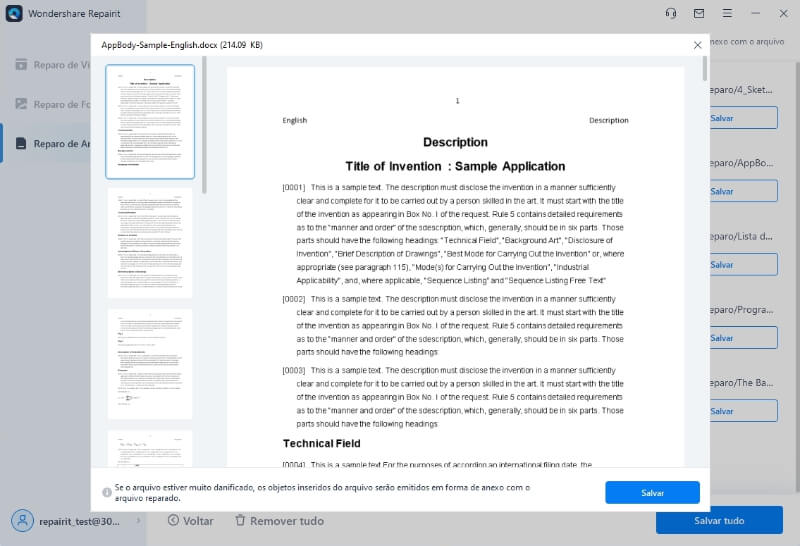
-
Você também pode procurar pastas para escolher o local específico onde deseja salvar seus arquivos reparados.



